Stampanti e scanner sono due dispositivi che hanno influenzato le nostre vite a livelli che forse non conosciamo nemmeno. Entrambi offrono comodità e servizi che ci chiediamo come abbiamo mai vissuto senza di loro. Sia gli scanner che le stampanti sono controllati dal computer tramite i driver e il sistema operativo. In alcuni casi, troverai che lo scanner e la stampante non funzionino contemporaneamente . Questo potrebbe essere un problema per te se devi svolgere più attività con molti documenti.

Vogliamo che le cose funzionino quando vogliamo che funzionino e quando non ci preoccupiamo. La tecnologia dovrebbe funzionare per avere tutte le risposte e lavorare su richiesta. Se disponi di un dispositivo all-in-one con una stampante e scanner in un dispositivo o in due dispositivi separati, potrebbero avere problemi a funzionare contemporaneamente. Stampanti e scanner possono essere collegati tramite connessioni wireless o cablate. Ognuno di loro ha i propri driver e potrebbero esserci conflitti.
Windows Explorer si arresta in modo anomalo quando faccio clic con il pulsante destro del mouse
Lo scanner e la stampante non funzionano contemporaneamente
Se la stampante e lo scanner non funzionano contemporaneamente contemporaneamente sul tuo computer Windows 11/10, segui questi suggerimenti per risolvere il problema:
- Aggiorna i driver della stampante e dello scanner
- Aggiorna o reinstalla il driver TWAIN
- Controlla le limitazioni del dispositivo multifunzione
- Eseguire la risoluzione dei problemi della stampante e la risoluzione dei problemi hardware
1] Aggiorna i driver della stampante/scanner
La prima cosa che potresti voler fare è aggiornare i driver della stampante così come i driver dello scanner. Dovresti visita il sito Web ufficiale del tuo marchio OEM e cercare la sezione di download dei driver. Lì dovresti trovare i driver per il tuo particolare
Lo scanner e la stampante possono essere dispositivi separati collegati al computer tramite cavi. Lo scanner è un dispositivo di input mentre la stampante è un dispositivo di output, ciò significa che il computer dovrebbe funzionare con entrambi i dispositivi e i relativi driver contemporaneamente. Il computer dovrebbe coordinare entrambi i processi contemporaneamente. Se la stampante e lo scanner non sono in grado di funzionare contemporaneamente, è necessario verificare se esiste un conflitto. Prima di sapere se c'è un conflitto, dovrai assicurarti che entrambi i dispositivi funzionino da soli. Ciò significa utilizzarli separatamente mentre entrambi sono collegati, per garantire che ciascuno funzioni. Se entrambi lavorano da soli ma non lavorano contemporaneamente, potrebbe significare che c'è un conflitto.
Se lo scanner non funziona mentre la stampante è collegata ma funziona da sola, potrebbe esserci un conflitto con il driver TWAIN. Scollega uno dei dispositivi per vedere se l'altro funziona, se funziona potrebbe essere necessario reinstallare i driver per entrambi i dispositivi. I driver potrebbero essere stati danneggiati e devono essere reinstallati per risolvere il conflitto.
Leggere: Lo scanner non funziona su Windows
2] Aggiorna o reinstalla il driver TWAIN
Windows utilizza i driver TWAIN per tutti i dispositivi di imaging e gli scanner sono dispositivi di imaging. Il driver TWAIN regola la comunicazione tra software e dispositivi di imaging digitale. Se lo scanner e la stampante non sono in grado di funzionare contemporaneamente, potrebbe significare che entrambi utilizzano un driver TWAIN in Windows.
Leggere : Come installare il driver TWAIN .
Quando il Gestore dispositivi è aperto, fare clic su Dispositivo di imaging , per vedere quali dispositivi di imaging sono installati. Quando vengono visualizzati tutti i dispositivi di imaging, fare clic con il pulsante destro del mouse su ciascuno e scegliere Disabilita. Disabilitare tutti i dispositivi di imaging tranne lo scanner. Quando tutti i dispositivi di imaging sono disabilitati tranne lo scanner, riprovare a eseguire la scansione. La stampante sarà in grado di stampare senza un driver TWAIN, tuttavia potrebbe comunque utilizzarne uno, soprattutto nel caso di una stampante multifunzione. Al termine del test, ricordarsi di abilitare i dispositivi di imaging.
3] Controlla i limiti del dispositivo multifunzione
La maggior parte dei dispositivi multifunzione, indipendentemente dal prezzo, dalle dimensioni o dal settore per cui sono stati realizzati, può essere in grado di eseguire scansioni, stampe, fax, fotocopie o qualsiasi altra cosa. Queste funzioni possono essere eseguite solo una alla volta ma non insieme. Il dispositivo potrebbe essere in grado di accettare le richieste per ciascuna di queste funzioni da eseguire, tuttavia, ne eseguirà solo una alla volta. Il dispositivo assegnerà la priorità in base al lavoro inviato per primo. Alcuni produttori affermeranno che il dispositivo multifunzione non può svolgere tutte le funzioni contemporaneamente.
Se hai molti lavori da fare, dai la priorità a quello più importante. Se è necessario eseguire la scansione di alcuni documenti e stamparne altri, è consigliabile eseguire prima la scansione e poi stampare gli altri documenti. Ciò faciliterà le modifiche ai documenti scansionati (se necessario) mentre si stampano altri documenti. Uno dei motivi per eseguire i documenti uno alla volta è evitare che il dispositivo funzioni troppo o si surriscaldi. Troppi lavori contemporaneamente possono sovraccaricare il dispositivo, provocarne il malfunzionamento e danneggiare se stesso ei documenti.
Se si eseguono scansioni e stampe di grandi quantità, provare a programmare al meglio i lavori in modo che vengano eseguite tutte le scansioni e quindi tutte le stampe.
icone predefinite di Windows 10
4] Eseguire la risoluzione dei problemi della stampante e la risoluzione dei problemi hardware
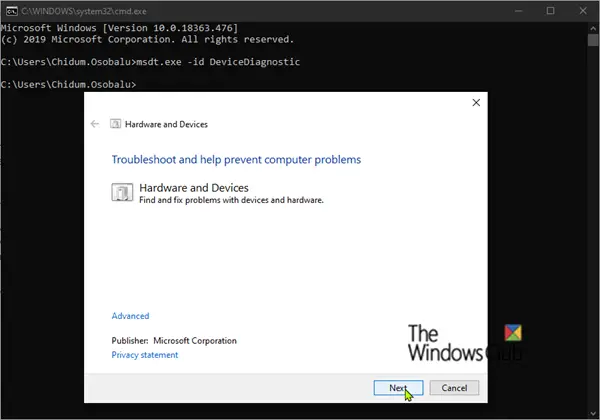
Se la stampante e lo scanner continuano ad avere problemi, potrebbe essere necessario eseguire il file Risoluzione dei problemi della stampante così come il Risoluzione dei problemi hardware e vedere se questo risolverà il problema. Tuttavia, se il problema è una limitazione dell'hardware, questi non risolveranno il problema.
Leggere: La stampante stampa solo caratteri piccoli e non grandi
Perché lo scanner del mio dispositivo multifunzione funziona ma non la stampante?
I dispositivi multifunzione possono avere molte funzioni, tuttavia, di solito non possono essere eseguite tutte in una volta. Anche i dispositivi multifunzione grandi e costosi possono essere in grado di eseguire solo una funzione alla volta. Anche se i lavori vengono inviati contemporaneamente, il dispositivo darà la priorità a un lavoro piuttosto che a un altro. Il dispositivo potrebbe essere limitato perché il driver non è in grado di elaborare più di una funzione alla volta. La limitazione può anche essere una limitazione fisica in cui il dispositivo può gestire solo una funzione alla volta. La stampa è l'output e la truffa è l'input. Il dispositivo o il driver potrebbero essere in grado di gestire solo una di queste funzioni alla volta.
Perché la stampante del mio dispositivo multifunzione funziona ma non lo scanner?
Anche se il dispositivo è multifunzione, potrebbe non essere in grado di eseguire entrambe le funzioni contemporaneamente. Indipendentemente dalle dimensioni o dal costo, i dispositivi multifunzione possono essere limitati dal conducente o dalle capacità fisiche e possono eseguire solo una funzione alla volta. Potrebbe essere necessario diagnosticare sia il dipinto che la scansione per assicurarsi che entrambi funzionino. Per diagnosticare, stampare un documento e quindi eseguire la scansione di un documento in momenti diversi. Se entrambi funzionano separatamente, allora sai che il dispositivo non è in grado di eseguire entrambi contemporaneamente.














